Seleccionar archivos en el Finder de macOS es una acción básica con la que comienzan infinidad de acciones. Las más básicas van desde el traslado de una carpeta a otra, copiar, cortar o borrar archivos. Y las más complejas pueden ser crear carpetas con una selección concreta de archivos o modificar nombres y extensiones de golpe. Sea cual sea tu necesidad, en este tutorial te contamos las cuatro formas de seleccionar archivos en tu Mac.
Selecciona un único archivo en macOS
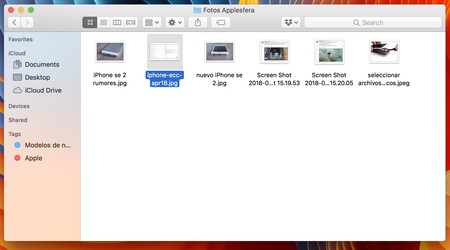
Esta es la manera básica de seleccionar archivos en un Mac. Para ello, tienes dos métodos:
- Utiliza el ratón de tu Mac y pincha el archivo con el que quieras trabajar.
- En la carpeta de Finder que quieras elegir un documento, muévete con las flechas del teclado hasta dar con tu objetivo.
Selecciona archivos no consecutivos
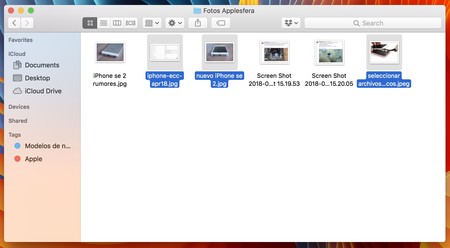
Existe una manera de seleccionar varios archivos que no estén seguidos. Como muestra la imagen superior, aquí tenemos seleccionados tres archivos que no son consecutivos. La única forma de hacerlo es manteniendo pulsada la tecla Comando ⌘ mientras pinchamos los archivos que queramos.
Esta es una de esas cosas que muchos ya saben pero que otros usuarios podrían desconocer. De hecho, en mi caso es la última forma que aprendí a seleccionar archivos.
Selecciona archivos consecutivos
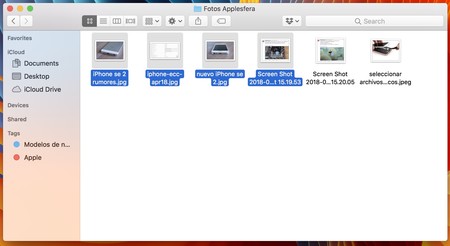
Una función imposible de perder a nada que lleves un tiempo utilizando un Mac. Existen dos formas de seleccionar archivos que estén seguidos:
- Con el ratón, haces click sobre la carpeta y arrastras. Verás que se crea un cuadrado que selecciona todos los archivos que caigan bajo sus "redes".
- Con el teclado, selecciona un archivo con las flechas, mantén apretado mayúsculas y muévete por la carpeta con las flechas en la dirección que quieras.
Recuerda que si estás en la vista de carpeta como listado, sólo podrás hacerlo de arriba abajo.
Selecciona todos los archivos en una carpeta
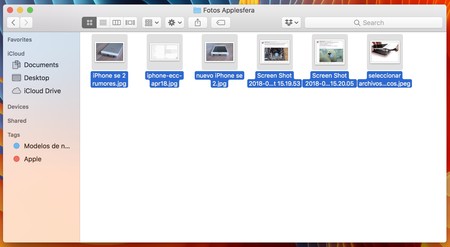
Este también podría ser uno de esos usos que no todo el mundo conoce. Cuando estés en una carpeta, existe la posibilidad de seleccionar todos los archivos de golpe con un único atajo de teclado. Es este: ⌘ + a.
Al tocar esta combinación, todos los archivos quedarán seleccionados. Si quieres una regla para acordarte de este atajo, tal vez te sirva la que utilizaba cuando me la aprendí: en comando + a, la "a" significa "todo" en inglés. Con el paso del tiempo lo harás sin pensar.
Para mí, estas formas de seleccionar archivos en macOS son vitales. Te ahorran pequeños esfuerzos a la hora de trabajar con archivos que, sumados muchas veces, al final es un tiempo que ya no malgastas.
En Applesfera | Cómo cambiar el color de una carpeta en el Finder de macOS.





Ver 3 comentarios
3 comentarios
karl3s
cmd+a , elige ocultos tambien
mikoos
¿Alguien me explica por qué no hay "cortar" en el menú de botón derecho del ratón en MacOs? 😡 ¿Qué sentido tiene??!